MBR(마스터 부트 레코드 )은 부팅 가능한 시스템 하드 드라이브의 맨 처음 섹터에 있는 정보 집합입니다. 운영 체제(또는 시스템)를 찾아 메모리에 로드할 수 있는 위치를 컴퓨터에 알려줍니다. MBR에 문제가 있으면 정상적으로 부팅되지 않을 수 있습니다. 손상된 MBR이 있는 경우 MBR을 수정하는 가장 효과적인 방법이 있습니다.
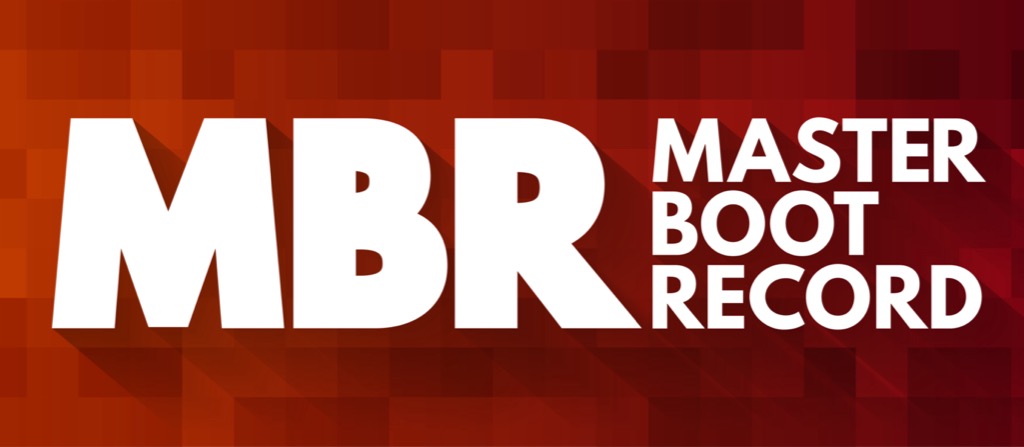
MBT는 어떻게 손상되거나 손상됩니까?
MBR은 하드 드라이브의 특별한 영역이지만 디스크의 다른 데이터와 근본적으로 다르지 않습니다. 이것은 또한 동일한 위협에 취약하다는 것을 의미합니다. 갑작스러운 정전은 드라이브의 모든 영역을 손상시킬 수 있습니다. 특히 해당 영역에 쓰는 중이라면 더욱 그렇습니다. 바이러스와 같은 멀웨어 도 개별 악의적인 목표를 달성하기 위해 의도적으로 MBR을 변경할 수 있습니다.
MBR이 중단된 이유가 무엇이든 복구할 수 있는 여러 가지 방법이 있습니다.
자동 복구 사용
Windows 10은 스마트 운영 체제이며 이전 버전보다 문제를 해결하는 데 훨씬 뛰어납니다. 시작할 때 MBR이 완전히 망가지지 않았다고 가정하면 Windows는 문제가 있음을 감지합니다.
"PC가 올바르게 시작되지 않았습니다."라는 메시지가 표시되고 컴퓨터를 다시 시작하거나 '고급 옵션'을 선택하는 옵션을 확인하세요.
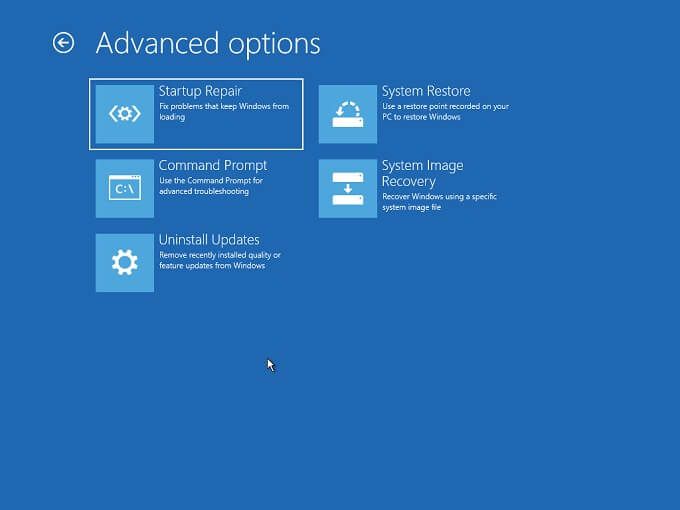
고급 옵션에서 문제 해결>
프롬프트에 따라 프로세스가 완료될 때까지 기다립니다. Windows가 전체 하드 드라이브를 스캔하여 MBR을 구축하기 때문에 이 작업은 매우 오랜 시간이 걸릴 수 있습니다. 그러나 프로세스가 끝나면 정상적으로 다시 작동해야 합니다.
명령 프롬프트를 사용하여 MBR 수정
명령 프롬프트 를 사용할 수 있습니다. Windows에서 MBR 복구를 수동으로 시작합니다. Windows를 시작할 때 자동 복구 화면이 표시되고 명령 프롬프트를 사용하려는 경우 고급 옵션>문제 해결>명령 프롬프트를 선택하십시오. strong>대신.
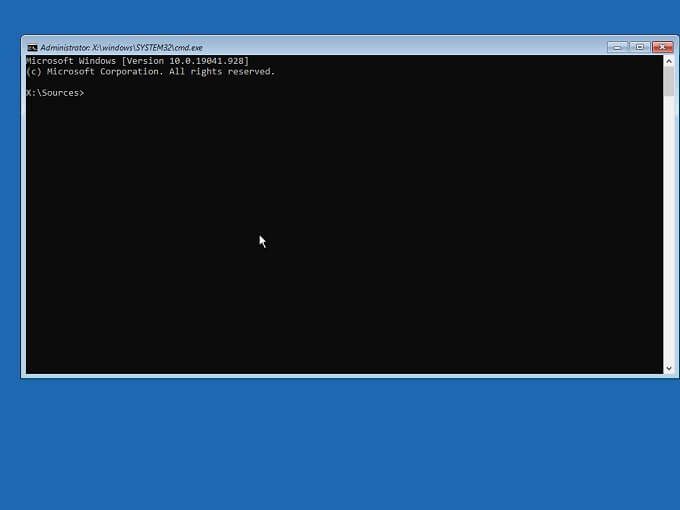
명령 프롬프트가 나타나면 Bootrec(부팅 복구)라는 도구를 사용하여 MBR을 수정할 수 있습니다.
먼저 BOOTREC /FIXMBR을 입력하고 Enter키를 누릅니다. 잠시 후 "작업이 성공적으로 완료되었습니다."라는 메시지가 표시됩니다.
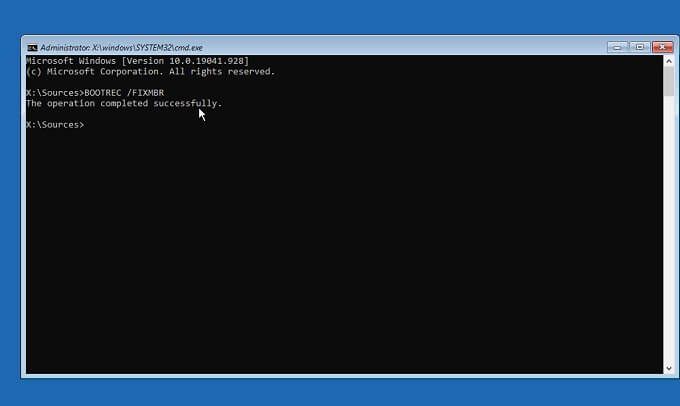
축하합니다. MBR을 복구했지만 컴퓨터가 여전히 올바르게 부팅되지 않을 수 있습니다. 지금 시스템을 다시 시작한 경우.
따라서 안전을 위해 BOOTREC /FIXBOOT를 입력하고 Enter키를 누르십시오.
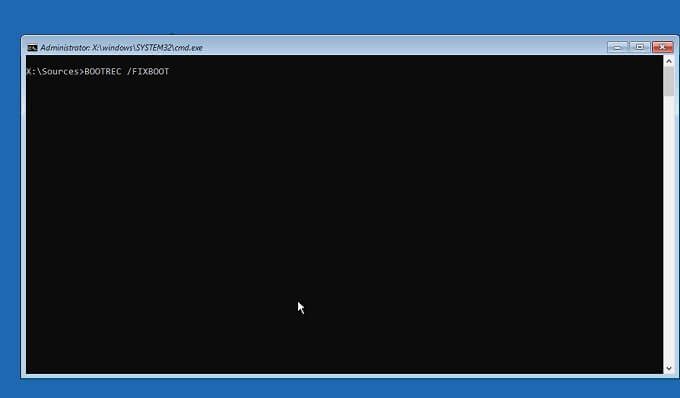
위와 같은 확인 메시지를 받은 후 컴퓨터를 다시 시작하여 원래대로 돌아가는지 확인할 수 있습니다.
사용 MBR을 수정하기 위한 부팅 가능한 Windows 디스크
MBR이 너무 망가져서 Windows 10이 시작될 때 자동 복구 옵션을 표시하지도 않는다면 어떻게 될까요? 이 경우 몇 가지 옵션만 남아 있습니다.
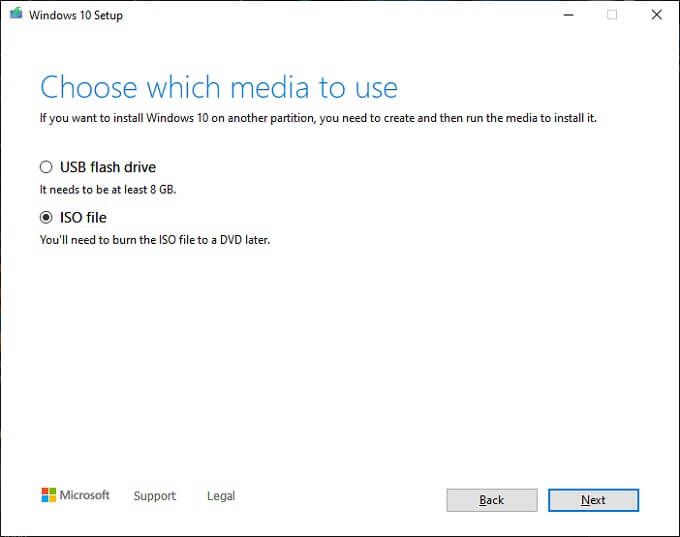
새로운 시작을 원하고 백업할 중요한 정보가 없는 경우 가장 빠른 방법이 해결책은 부팅 드라이브를 지우고 Windows를 다시 설치하는 것입니다. 손상된 MBR이 전체 문제의 일부일 경우 특히 권장하는 방법입니다. MBR 손상으로 이어지는 Windows의 여러 버그 및 문제로 어려움을 겪고 있다면 모든 것을 교체하고 여러 문제를 한 번에 해결하는 것을 강력히 고려하십시오.
아는 한, 유일한 경우 문제가 손상된 MBR인 경우 부팅 가능한 Windows 10 설치 미디어를 사용하여 복구 기능에도 액세스할 수 있습니다. 단순히 Windows 10 설치 미디어에서 부팅하고 "설치"를 선택하는 대신 컴퓨터를 복구하도록 선택하십시오.
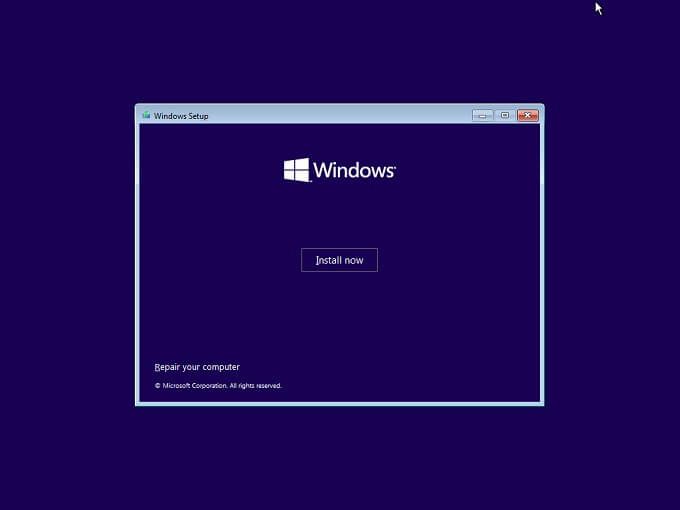
수리를 선택하면 위에서 설명한 것과 동일한 문제 해결 옵션이 표시됩니다. 문제 해결>고급 옵션에서 명령 프롬프트를 선택한 다음 동일한 지침을 사용하여 위에서 언급한 명령 프롬프트를 통해 MBR을 수정할 수도 있습니다.
만약 적절하고 부팅 가능한 Windows 10 미디어가 없고 직접 만드는 방법을 알고 싶다면 Windows 10 부팅 가능한 USB 복구 드라이브를 만드는 방법 을(를) 살펴보십시오.
MBR이 반복적으로 손상된 경우
MBR에 반복적인 손상 문제가 있는 경우 범인을 찾기 시작해야 합니다. 기계식 드라이브를 사용하는 경우 부적절한 전원 사이클링으로 인해 MBR 손상이 발생할 수 있습니다. 컴퓨터를 다시 사용할 때마다 전원이 꺼진다면 무정전 전원 공급 장치(UPS)를 구입하여 불량한 전력 서비스에 대처하는 것이 좋습니다.
반복적인 MBR 손상은 다음과 같은 결과일 수도 있습니다. 고장난 하드 드라이브. 최신 SSD(Solid-State Drive)보다 오류가 발생하기 쉬운 기계식 하드 드라이브의 경우 특히 그렇습니다. 하드 드라이브에 결함이 있는 것으로 의심되면 4를 읽고 문제가 없는지 확인하는 방법에 대한 실용적인 조언을 얻으십시오. 하드 드라이브에 문제가 있는 경우 가장 중요한 데이터를 백업하고 SSD로 업그레이드할 기회로 삼으십시오.

하드 드라이브도 아니고 하드 드라이브도 아닌 경우 책임이 있는 전력 회사에 결함이 있는 전원 공급 장치(PSU)도 컴퓨터 뒤에서 갑자기 꺼질 수 있습니다. 보호 안전 장치를 트리거하는 CPU 과열은 즉시 전원을 차단하고 냉각 솔루션이 더 이상 제대로 작동하지 않을 때 발생합니다.
MBR 손상 방지
물리적 드라이브 오류를 제외하고 다음을 수행할 수 있습니다. MBR의 다른 원인을 크게 방지합니다. 바이러스 방지 기능이 있는지 확인하고 출처를 알 수 없는 소프트웨어를 실행할 때 기본적인 안전을 실천하고 전원을 차단하는 대신 컴퓨터를 적절하게 종료하십시오.
위에서 언급한 바와 같이 UPS를 사용하여 전원이 꺼지면 컴퓨터가 제대로 꺼지도록 시간을 주어 컴퓨터가 정전되지 않도록 할 수도 있습니다.